
- 软件




/简体中文 /

/简体中文 /

/简体中文 /

/简体中文 /

/简体中文 /

/简体中文 /
WriteMonkey是一款简单实用的全屏文字编辑助手,可以帮助用户快速编写、编辑和保存用户笔记,包括隐藏前段、快速查询搜索引擎、设置写作字数等,支持markdown编辑。
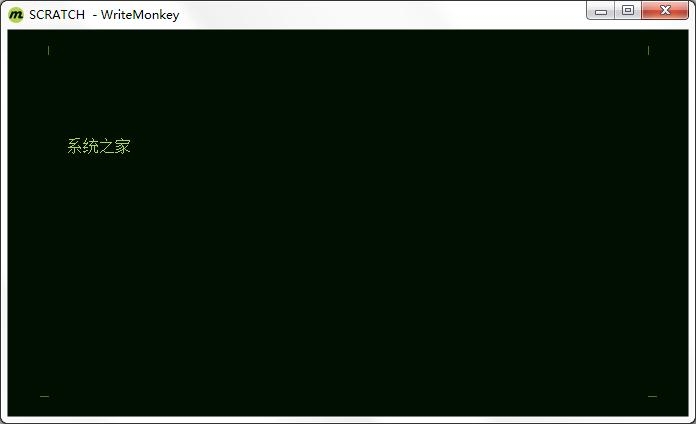
随着WriteMonkey您就可以快速编写,编辑和保存您的笔记。
而且由于WirteMonkey是纯文字编辑器的关系,吃的资源非常的少,因此在配备不佳的电脑上依然可以运作顺畅。而配上CPU运算能力不足的小笔电更是绝配,只要有WriteMonkey,不需要使用笨重的文字处理程式如MS Word,还是可以利用这个轻巧、强大的纯文字编辑器写出一份美观的文件。
WriteMonkey有许多针对写作的基本功能,包括主/备用文件、跳行和查询等,统统都可以在右键选单中找到。
●「Toggle Fullscreen / Window」功能可以让你在全萤幕和视窗模式间切换,而不像JDarkRoom一样只能强制在全萤幕模式,另外你也可以用后列的快速键「ESC」来切换。
●在编辑指令区域中,除了可以看到常见的「Undo」、「Redo」等功能外,还有一个「Move selection to repository」指令,它可以将你选择起来的段落移到备份区(repository)中,这在你不确定是否要删除某个段落时非常好用。
●在移动段落到备份区后,如果你想一想又后悔删除了,你可以到备份区将它找回来。只要选择「Toggle repository / man text」指令即可。
●备份区以绿底黑字和主要文件区的黑底绿字区分,非常明显。移动到这?的段落都会加上时间标?,以标记段落生成的先后。如果想移回主要文件,只要拷贝这个段落再到主要文件区贴上即可。
●「Lookups」指令可以让你快速查询多个网站,只要将要查的字选择起来,然后利用「Lookups」指令选择要查询的网站即可。
●如果你想设定文件的长度,例如你想写一篇不超过3000字的文章,你可以用「Progress」设定和查询,不过由于WriteMonkey不支援计算中文字数,因此只能使用在英文文件上。
●在「Progress」视窗中,你可以看到文件的状态,例如有多少字、多少段落或是你已经完成多少工作进度等(仅支援英文)。
●如果你想检查拼字,可以利用「Check spelling」功能来检查,虽然这个功能当然也不支援中文,但WriteMonkey在官网上提供了多种外文字典可以让你检查许多拼音语言。
●如果你想快速选择某个段落,那「Jumps」这个指令一定会用得上。
●「Jumps」视窗里的「Paragraphs」活页标?可以让你看到每一段落的第一句话,让你可以快速选择要使用的段落。
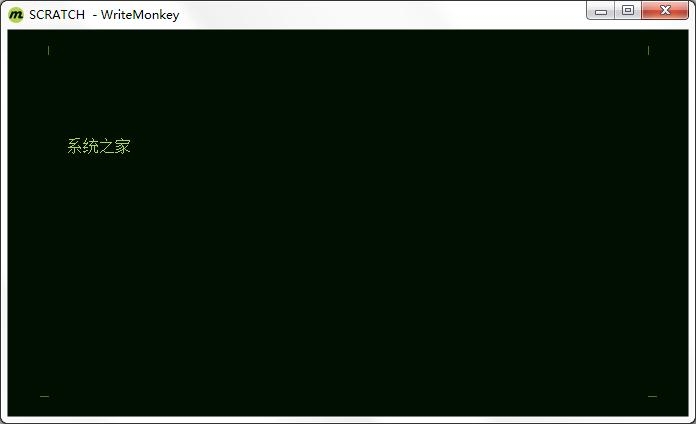
 16g101-1图集pdf官方完整版电子版
办公软件 / 31.00M
16g101-1图集pdf官方完整版电子版
办公软件 / 31.00M

 20s515钢筋混凝土及砖砌排水检查井pdf免费电子版
办公软件 / 12.00M
20s515钢筋混凝土及砖砌排水检查井pdf免费电子版
办公软件 / 12.00M

 Runway(AI机器人训练软件)v0.13.1
办公软件 / 75.00M
Runway(AI机器人训练软件)v0.13.1
办公软件 / 75.00M

 12j003室外工程图集免费版
办公软件 / 6.00M
12j003室外工程图集免费版
办公软件 / 6.00M

 九方智投旗舰版v3.15.0官方版
办公软件 / 96.94M
九方智投旗舰版v3.15.0官方版
办公软件 / 96.94M

 16g101-3图集pdf版电子版
办公软件 / 43.00M
16g101-3图集pdf版电子版
办公软件 / 43.00M

 Autodesk_Licensing-.exev9.2.2.2501
办公软件 / 158.00M
Autodesk_Licensing-.exev9.2.2.2501
办公软件 / 158.00M

 牛眼看书v2.0
办公软件 / 0.63M
牛眼看书v2.0
办公软件 / 0.63M

 通达信缠论量化版v1.3
办公软件 / 94.00M
通达信缠论量化版v1.3
办公软件 / 94.00M

 越狱工具Unc0verv8.0.2官方安装版
办公软件 / 51.00M
越狱工具Unc0verv8.0.2官方安装版
办公软件 / 51.00M
